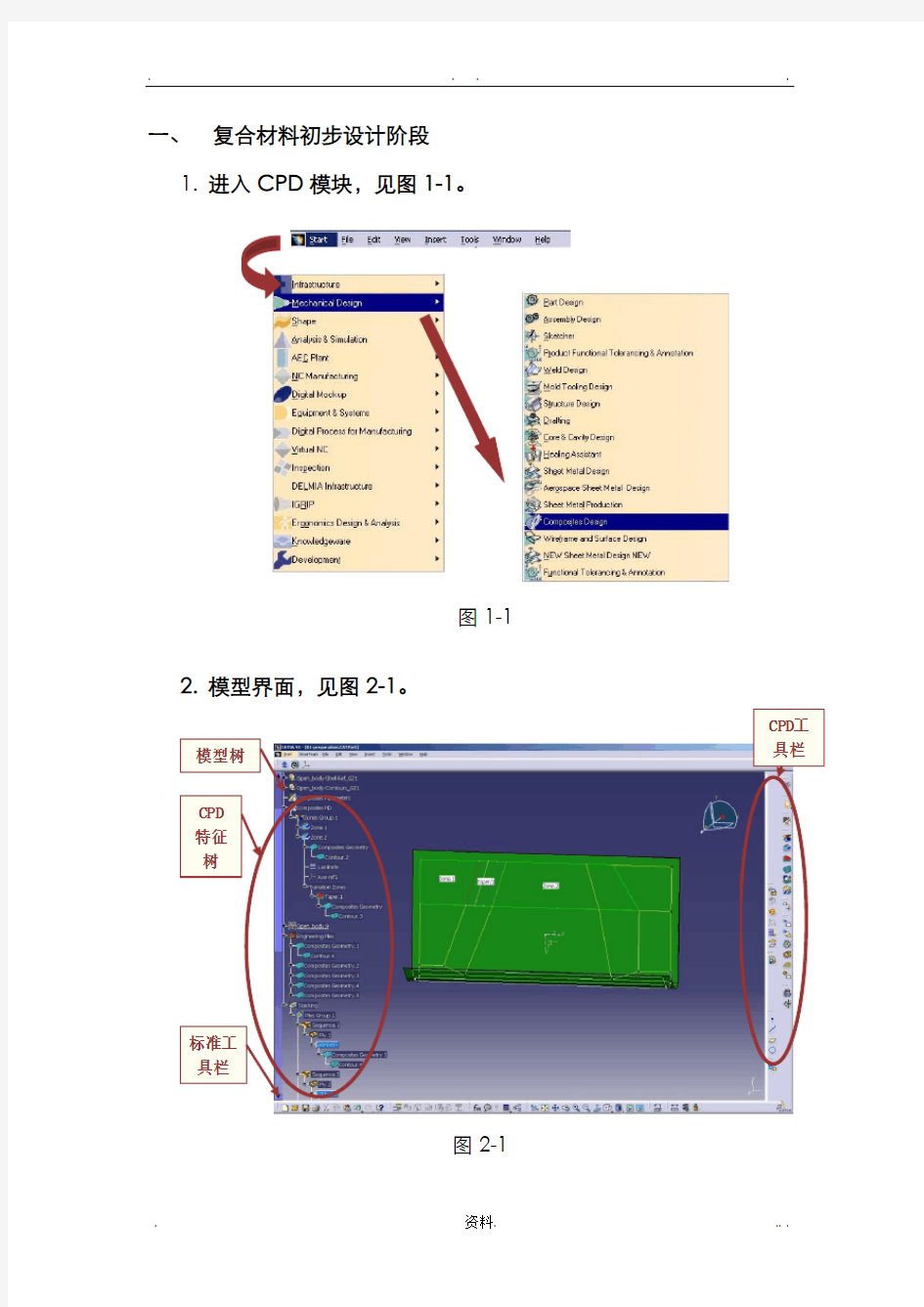

一、复合材料初步设计阶段
1.进入CPD模块,见图1-1。
图1-1
2.模型界面,见图2-1。
图2-1
CPD
特征
树
模型树
标准工
具栏
CPD工
具栏
3.工具栏注释
参数
创建区域:轮廓线+层数
建立过渡区
ITP创建
区域组
从区域组生
成实体和内表面
连接检查点
数据导入区域组
导出区域组数据
定义铺层成组
定义铺层
定义蜂窝
导出层组数据
导入层组数据
层边界定义
4.在初步设计阶段,CATIA 复合材料设计(CPD)
4.1坐标系
所有模型都应建立铺层坐标系;铺层坐标系的X轴方向为纤维纤维纵向(0°方向),XY平面为纤维所在铺层的平面,或曲面的外形切面。如图4-1。
导入表格定义层边界
选定层交接搭接设计
层效果显示
导入区域组初始数据
图4-1
4.2自定义材料库
在CATIA V5材料库中无所设计材料特征时,可自行建立自定义材料库,见表1。
4.3详细步骤
这里分两种方法介绍层压板建模方法:
点击选项建立复合材料参数,根据设计用户的需求,定义复合材料属性,基本参数包括所属材料库、纤维铺设角度。见图4-2
. . . .
图4-2
第一种:手动铺层法 点击
选项,对层组进行名称命名、选择贴合面、坐标
轴系统,其他选项默认设置。见图4-3
材料
文件 位置
设计铺层角 度
可以添加新的角度
层组名称
贴合面 坐标轴系统
. . . .
点击 选项选取层组、定义层名称、选取贴合面、定义
层边界、选取材料、铺层角度、坐标轴系统,其他设置默认。见图4-4、4-5。效果图见4-6。
图4-4
图4-5
层名称
贴合面
层边界定义
材料
铺层角度
. . . .
图4-6
点击 对层进行边界定义,对上一步生成的层进行边界定义,选取要重新定义的层,选取边界,其他选项默认。见图4-7效果图见4-8。
图4-7
点击层时应
选取层组图标
层的效果图 要定义边界的层
定义的边界
. . . .
图4-8
点击选项可以对以建好的层进行重新定义,可以将把现在的层重新分层俩个层并设置搭接量、交错量。选项设置见图4-9、未定义前层图见4-10、,定义后见图4-11。
图4-9 两层搭接量要定义的层分层边界线
沈阳航空航天大学 CATIA课程设计说明书 枭龙战机建模 院系 专业 班号 学号 姓名 指导教师 沈阳航空航天大学
沈阳航空航天大学 课程设计任务书 课程名称:CA TIA课程设计 院(系):专业: 课程设计题目:枭龙战机建模 课程设计时间:2012年10月16日至2012年11月9日课程设计的内容及要求: (一)基本要求 1、查找枭龙的相关资料; 2、应用CA TIA建立一个该飞机的三维模型; 3、按照学院课程设计相关规定编写设计说明书。(二)课设内容 1、查阅该飞机的相关资料; 2、查阅参考资料,熟悉CA TIA软件相关应用模块; 3、依照资料建立三维模型; 4、编写设计说明书; 5、参加答辩。
(三)评语 (四)成绩 指导教师: 负责教师: 学生签名:
课程设计介于实验课和毕业设计之间,起着承上启下的作用,其目的在于培养学生综合运用所学知识,发现,提出,分析和解决实际问题,锻炼实践能力的重要环节,是对学生实际工作能力的具体练和考察过程。本次课程设计历时三周,要求运用CA TIA绘制枭龙飞机模型,并进行合理的装配,完成零件图与装配图。在绘制飞机时,我主要运用样条线、3D曲线、拉伸、填充、多截面曲面、扫掠、相交投影等命令。在装配零件时,我主要通过平移,相合约束、接触约束、偏移约束等约束条件,将其组装成飞机模型,最终完成本次课设。 关键词:CA TIA 曲面设计装配
第1章引言 (1) 第2章枭龙战机简介 (2) 第3章曲面绘制及装配 (3) 3.1机身曲面 (3) 3.2其他零件 (8) 3.3装配图 (12) 3.4飞机三视图 (15) 第4章总结 (16) 参考文献 (17)
手把手教你CATIA绘制模型飞机 说起CATIA的名字,对于很多模友来讲可能有些陌生。但如果提起法国达索公司,所有爱好飞机的人一定会觉得如雷贯耳。达索公司不仅因为其“幻影”系列战斗机和“隼”系列公务机在航空业界叱咤风云,其开发的CATIA工业设计软件更是成为目前风靡世界飞机设计软件领域的绝对老大。从波音新一代737(A01)到洛克希德马丁的F-35,以及中国国产的歼10、枭龙,都是在其平台上完成的图纸绘制工作。与传统CAD软件相比,其具有参数化设计功能,设计人员的每一步操作都会被记录下来。当对设计产品的某一个尺寸进行改动时,可以直接通过修改设计过程中的参数而得到。不需要再将所有步骤推倒重来。与其他三维设计软件相比,CATIA绝对领先的曲面设计功能,在一个熟练的设计人员手里,能够绘制出任何“你能想象得到”的曲面外形。不同于3DMAX等美术软件的曲面功能,CATIA能够绘制出完全解析的外形曲面——也就是说,CATIA 生成的曲面可以经过无数倍的放大,而仍然保持表面的绝对光滑。 CATIA已经成为世界飞机设计领域的通用技术标准,此外在汽车制造、造船及其他机械设计领域也得到了更加广泛的应用。对于航模设计而言,虽然没有真实飞机设计中许多复杂繁琐的要求,可能3DMAX就能基本满足一般用户的需要。但是,CATIA能够大大节省绘图的时间,特别是在模型细节修改调整中显著降低劳动量。因此,学习一下CATIA对于每一个喜欢航模设计的人来说,绝对是大有意义的。 相对于传统学习CATIA的书来说,我们这里更强调实用性,忽略掉一些在航模设计中很难遇到的东西,也不再一条一条学习软件中的每个命令。在绘制模型的每一个步骤中,我们用到哪儿学到哪儿。 由简入繁,我们先从设计一个兼具一点向真机性质的上单翼练习机开始做起。 螽斯A的设计
1 范围 本文件规定了CATIA三维建模的通用要求。 本文件适用于飞机产品零件、组件和部件的三维设计。 2 术语和定义 本文件采用下列术语和定义。 2.1 三维建模(three dimension design) 应用三维造型软件(如:CATIA、UG等)进行三维零件、组件及部件设计的过程。 2.2 三维数字模型(three dimensional digital model) 是指三维实体在计算机内部的以1:1的比例来几何描述,它记录了实体的点、线、面、体等几何要素及其之间的关系。 2.3 CATIA文件(CATIA document) 用CATIA软件对产品及其零部件进行数字化描述而形成的各类文件,包括后缀名,如:CATPart、CATProduct、CATDrawing、CAtlog、CATMaterial、CATAnalysis等。 2.4 外形数模(lofting/shape digital model) 飞机外形的数字化描述,表达了飞机外形设计所有的信息,作为气动、结构、工装等设计的依据。 2.5 实体(solid/body) 由CAD软件所生成的三维几何体在CATIA V4中为Solid,在CATIA V5中为Body或partbody。 2.6 非实体元素(open body) 非实体元素是指不占有空间的几何元素(也可称为开放性元素),如:点、线、面等。 2.7 零件实体(partbody) 由body和openbody组成的实体。 2.8 参考形体(reference geometry) 指建模中所需参考的其它模型中的几何图形。使用CATIA建模时,参考形体的获得可通过发布和引用来实现,且参考形体是参与模型建立的,当相关选项打开时,特别是在关联设计中,他会在结构树上有一个单独的分支(External Reference)。 2.9 零件特征树 specification/part feature tree 体现零件设计过程及其特征(如:点、线、面、体等)组成的树状表达形式,反映模型特征之间的相互逻辑关系。 零件特征树包含两部分,一部分是几何特征(如:点、线、面、体等),另一部分是知识特征,也就是生成零件时,应用的关系、参数(Relation、Parameter)这是CATIA V5特有的。
下面进入机翼外段结构的绘制过程。 为了避免绘图结构的混乱,在绘制外翼结构之前同样需要新生成一个几何图形集。选择菜单“插入>有序的几何图形集”。在弹出窗口中将名称修改为“外段结构”,父对象设置为PartXX(如Part1)。 接下来需要从之前绘制的图形中借一些来用用。按住Ctrl键分别选中之前在“零部件几何体”下面绘制的“内翼外侧平面”、“外翼基准翼型”、和为绘制内外翼上反关系而创建的极值点。(064) 单击右键选择复制,再在特征树上的“外段结构”上单击右键,选择“特殊粘贴”,在弹出的窗口中选择“作为使用链接的结果”,单击确定。用这个方法复制的特征,只相当于一个“链接”。表示链接特征的图标其左下方会有一个箭头。为了后面好描述,我们可以通过属性窗口将链接的那个点命名为“上反基准点”。 对于链接特征而言,如果其引用的特征,比如用来生成“外翼基准翼型”的旋转特征角度发生变化的时候,链接特征也会自动改变。再具体一点来说,就是如果飞机试飞后我们发现上反角不够时,只要修改一下与定义上反角有关的特征属性后,链接特征及以它为基准的所有特征都会发生变化。以上说法或许有些抽象,当整个机翼绘制完成后,我们可以通过实际操作来详细理解一下它的意思。 由于下面进行的绘图操作与之前生成的几何图形集没有关系,为了绘图清晰,点击工具条上的“仅当前几何体”按钮,隐藏“零部件几何体”和“内翼结构”里面的特征。(065) 接下来开始绘制用于将外翼段各零件进行定位的参考平面图。以“平行通过点”方法,生成YZ平面通过“上反基准点”的平行平面,将这个平面命名为“参考面A”,并以其为基准开始做草图。 点击“构造/标准元素”按钮,将绘图状态设置为“构造元素”。投影“上反基准点”,然后通过该点作一条水平直线。再将绘图状态转为“标准元素”,通过投影点绘制一条任意角度的直线,这条直线和水平构造线之间生成一个“角度约束”。 双击角度约束,在“值”后面的文字框中单击右键,选择“编辑公式”。在“您希望将
CA TIA的优点除了我们之前谈到的参数化设计外,强大的曲面设计功能使其能够适应包括航空航天在内的各种工业产品建模要求。通过下面机身的外形设计过程,可以从中感受到CATIA在曲面建模方面的独特魅力。 下面,开始机身部分的建模工作。首先需要进行的工作是把CAD下的俯视图和侧视图导入,作为机身建模的参考。 通过菜单“文件>打开”找到之前在CAD下面完成的三面图。按下鼠标拖动矩形选框,选择飞机的侧视图。选中后,线条会以高亮度显示。单击右键选择复制。(105) 利用“窗口”菜单回到建模中的CATIA文件。参照之前绘制机翼时的步骤,以Part 为父对象创建几何图形集,将其命名为机身。选择“ZX平面”并点击草图工具进入草图绘制模式。选择菜单“编辑>粘贴”或直接按Ctrl+V将飞机的侧视图粘贴过来。这时如果找不到粘贴结果,可以工具栏上的“适合全部”(106)图标。 按下鼠标左键,利用矩形选择框选择粘贴过来的侧视图后,在图上任意一点按下左键可以对其位置进行拖动。参考现有机翼的位置将其拖动到位。这个步骤只用来作为下面建模时候的参考,因此不用追求位置的绝对准确。(107)按照同样的方法,以“XY平面”为基准绘制草图,将飞机的俯视图也复制过来。
再次以“XY平面”为基准绘制草图,参照刚才复制过来的俯视图完成准确的机身俯视草图绘制。尺寸的设置可以参考108。在绘制机身俯视草图的过程中,需要使用样条线工具。图108中的粗线均为样条线,细线为直线。设置样条线与直线之间平滑过渡的方法可以参考前面翼尖的绘制过程。 接下来参考从AUTOCAD复制过来的侧视图,以ZX平面为基准绘制草图,将其作为飞机的侧视图。在侧视图的绘制过程中,注意要将上一步俯视图中飞机最前端一点和最后端一点分别通过投影工具投影到当前草图中。通过与投影下来的这两个点设置相合约束,使飞机侧视图上的前后限与俯视图相同。此外,为了保证飞机相对光顺的曲面外形,在测试图的绘制过程中需要注意一下与机翼衔接部分的过渡。通过相交工具获得机翼上下表面与当前草图的交线(图中黄线),并将其作为侧视图外形轮廓线的一个组成部分。(109) 下面开始绘制飞机的每一个截面外形。利用绘制完成的俯视图和侧视图作为参考,按照生成参考平面(平行通过点方式或偏移平面方式)>做草图的方法完成飞机的每一个剖面
CATIA绘制飞机模型 作者Liyue浏览发布时间13/03/17 利用草图工具绘制翼型 单击“文件—>打开”找到我们从Profili中导入的基本翼型数据文件。这时CATIA 会自动进入工程图绘制模式,并打开指定的DXF文件。按下鼠标左键,拖出选择框选择整个翼型曲线,当全部曲线变成橙色显示时,则表示选择成功。按下键盘“Ctrl + C”快捷键,或者单击菜单“编辑—>复制”以将翼型存入剪贴板(012) 单击窗口,找到我们刚才创立的曲面文件,单击回到曲面造型界面。(013)
用鼠标左键单击左侧特征树下的“ZX平面”将其置于高亮,单击工具栏上草图绘制工具(014) 进入草图绘制模式后,照例先收拾一下工具栏,将其尽可能展开并放置在比较好看的位置上。这里有一个需要注意的地方,找到工具栏上“网络”和“点对齐”图标。其功能分别是显示背景网格和网格节点的捕捉,类似AUTOCAD下的栅格捕捉功能。一般我们用不到它,因此单击使其取消点亮状态。(015)
按下“Ctrl + V”快捷键或者点击菜单栏“编辑—>粘贴”就可以将刚才工程图模块中复制的翼型曲线复制过来。这时曲线会显示成黑色的。(016) 在粘贴的过程中,我们可能会遇到一个问题,按下粘贴键后,并没有看到翼型显示在屏幕中。不用着急,这时很可能需要进行一下屏幕的放大缩小操作。方法是:按紧鼠标中键(滚轮),单击右键(注意不是按住不放),这时上下拖动鼠标即能完成屏幕的方法和缩小操作。顺带在此再讲一下屏幕的旋转操纵,方法是:按紧鼠标中键,然后按紧右键,这时拖动鼠标即是屏幕显示的旋转操纵。需要平移屏幕时,按紧鼠标中键同时拖动鼠标即可。当我们需要回到草图的“法向”也就是从正上(下)方观察草图状态,单击工具栏上“法线视图”图标。(017)
外文文献的中文翻译,祝君成功。 第一节 ---创建三个拉伸曲面,分别相对X、Y、Z平面进行偏移 ---给平面附上参考图片 ---为每一个截面创建草图之后,将它们重新放置在相对应的位置 第二节 ---创建3D曲线,之后创建自由曲面 ---首先创建机身,之后创建机翼,最后创建尾翼 ---将所有的曲面按照一个参考平面作对称,创建一个对称模型 请牢记:这些章节只是用来陈述通过CATIA进行设计的方法,而不单是CATIA那些命令本
CATIA中鼠标的一些操作不多说了 首先要获得p51正视图、右视图、俯视图(读者自行获取),图像是正方形的1000*1000像素的,可以通过以下网址获得HTTP://https://www.doczj.com/doc/a818210392.html,.hk/~mmdsham/images/p51/ -p51-front.jpg -p51-right.jpg -p51-top.jpg 打开CATIA,一个空的product被创建,可以把它关掉 开始->形状->创成式外形设计 将启用混合图形集点掉,点击OK 于是我们就在创成式外形设计环境下创建了一个空的Part
插入几何图形集 点击“插入”->“几何图形集” 用“reference”(参考平面)作为图形集的名字 点击OK 创建一个草图 点击“草图”,选择“yz”平面作为参考 作一个垂直的直线,长度120mm,位置为距离坐标原点100mm (在点击第二个点之前,看一下“草图工具”中的L值) 点击退出草图
创建一个拉伸曲面 选择刚刚绘制的草图作为轮廓,“yz”平面作为方向 点击reverse direction“翻转方向” 用鼠标拖动“limit1”(绿色箭头),拖到显示为285mm 点击OK 点击“应用材料” (对刚刚的“拉伸曲面”赋予材料) 点击刚刚做的拉伸曲面 点击OK结束 为了能看到赋予材料的效果,选择“渲染方式”为“带材料作色”
CAD课程设计说明书Aerosonde飞机CATIA外形设计 院系航空航天工程学部 专业飞行器设计与工程 班号XXXXXXX 学号2008040303007 姓名曹末日 指导教师XXX XXXXXXXXX 2011年11月
沈阳航空航天大学 课程设计任务书 课程名称:CAD课程设计 院(系):航空航天工程学院专业:飞行器设计与工程课程设计题目:Aerosonde无人机CA TIA外形设计 课程设计时间:2011年11月14日至2011年12月2日 课程设计的内容及要求: (一)基本要求 1、看懂该结构的二维图纸; 2、熟练运用CATIA软件各个模块; 3、所建三维模型与所给资料相符; 4、按照学院课程设计相关规定编写设计说明书; (二)课设内容 1、查阅某飞机相关资料; 2、查阅参考资料,熟悉CATIA软件相关应用模块; 3、依照资料建立该结构的三维模型; 4、编写设计说明书; 5、参加答辩
目录 第一章飞机简介 (1) 第二章飞机各主要参数介绍 (1) 第三章CATIA建模 (2) 第四章飞机重量估算(Torenbeek方法) (4) 4.1机翼 (4) 4.2 机身 (5) 4.3 尾翼 (6) 4.4 发动机短舱 (6) 4.5 起落架 (7) 4.6 动力装置 (7) 4.7 固定设备重量 (8) 4.7.1飞行操纵系统重量 (8) 4.7.2液压、气压系统重量 (8) 4.7.3仪表和通信导航设备重量 (8) 4.7.4环控和防冰除冰系统重量 (9) 4.7.5氧气系统重量 (9) 4.7.6内设重量 (9) 4.8 使用项目 (9) 4.8.1乘员 (9) 4.8.2食物重量 (9) 4.9 总重 (10) 第五章总结 (11) 参考文献 (12)
手把手教你CATIA绘制模型飞机(doc 66页)
手把手教你CATIA绘制模型飞机 说起CATIA的名字,对于很多模友来讲可能有些陌生。但如果提起法国达索公司,所有爱好飞机的人一定会觉得如雷贯耳。达索公司不仅因为其“幻影”系列战斗机和“隼”系列公务机在航空业界叱咤风云,其开发的CATIA工业设计软件更是成为目前风靡世界飞机设计软件领域的绝对老大。从波音新一代737(A01)到洛克希德马丁的F-35,以及中国国产的歼10、枭龙,都是在其平台上完成的图纸绘制工作。与传统CAD软件相比,其具有参数化设计功能,设计人员的每一步操作都会被记录下来。当对设计产品的某一个尺寸进行改动时,可以直接通过修改设计过程中的参数而得到。不需要再将所有步骤推倒重来。与其他三维设计软件相比,CATIA绝对领先的曲面设计功能,在一个熟练的设计人员手里,能够绘制出任何“你能想象得到”的曲面外形。不同于3DMAX 等美术软件的曲面功能,CATIA能够绘制出完全解析的外形曲面——也就是说,CATIA生成的曲面可以经过无数倍的放大,而仍然保持表面的绝对光滑。 CATIA已经成为世界飞机设计领域的通用技术标准,此外在汽车制造、造船及其他机械设计领域也得到了更加广泛的应用。对于航模设计而言,虽然没有真实飞机设计中许多复杂繁琐的要求,可能3DMAX就能基本满足一般用户的需要。但是,CATIA能够大大节省绘图的时间,特别是在模型细节修改调整中显著降低劳动量。因此,学习一下CATIA对于每一个喜欢航模设计的人来说,绝对是大有意义的。 相对于传统学习CATIA的书来说,我们这里更强调实用性,忽略掉一些在航模设计中很难遇到的东西,也不再一条一条学习软件中的每个命令。在绘制模型的每一个步骤中,我们用到哪儿学到哪儿。 由简入繁,我们先从设计一个兼具一点向真机性质的上单翼练习机开始做起。 螽斯A的设计
手把手教你CATIA绘制模型飞机 讲起CATIA的名字,关于专门多模友来讲可能有些陌生。但假如提起法国达索公司,所有爱好飞机的人一定会觉得如雷贯耳。达索公司不仅因为其“幻影”系列战斗机和“隼”系列公务机在航空业界叱咤风云,其开发的CATIA工业设计软件更是成为目前风靡世界飞机设计软件领域的绝对老大。从波音新一代737(A01)到洛克希德马丁的F-35,以及中国国产的歼10、枭龙,差不多上在其平台上完成的图纸绘制工作。与传统CAD软件相比,其具有参数化设计功能,设计人员的每一步操作都会被记录下来。当对设计产品的某一个尺寸进行改动时,能够直接通过修改设计过程中的参数而得到。不需要再将所有步骤推倒重来。与其他三维设计软件相比,CATIA绝对领先的曲面设计功能,在一个熟练的设计人员手里,能够绘制出任何“你能想象得到”的曲面外形。不同于3DMAX等美术软件的曲面功能,CATIA能够绘制出完全解析的外形曲面——也确实是讲,CATIA生成的曲面能够通过许多倍的放大,而仍然保持表面的绝对光滑。
CATIA差不多成为世界飞机设计领域的通用技术标准,此外在汽车制造、造船及其他机械设计领域也得到了更加广泛的应用。关于航模设计而言,尽管没有真实飞机设计中许多复杂繁琐的要求,可能3DMAX就能差不多满足一般用户的需要。然而,CATIA能够大大节约绘图的时刻,特不是在模型细节修改调整中显著降低劳动量。因此,学习一下CATIA关于每一个喜爱航模设计的人来讲,绝对是大有意义的。 相关于传统学习CATIA的书来讲,我们那个地点更强调有用性,忽略掉一些在航模设计中专门难遇到的东西,也不再一条一条学习软件中的每个命令。在绘制模型的每一个步骤中,我们用到哪儿学到哪儿。
CAD课程设计说明书 基于CATIA的大型飞机起落架机轮机毂建模与分析 学院航空航天工程学部 专业飞行器设计与工程 班级 24030302 学号 2012040303082 姓名王子安 指导老师白巍 沈阳航空航天大学
摘要 CATIA是法国的产品开发旗舰解决方案。作为PLM协同解决方案的一个重要组成部分,它可以帮助制造厂商设计他们未来的产品,并支持从项目前阶段、具体的设计、分析、模拟、组装到维护在内的全部工业设计流程。 本次课程设计通过对大型飞机起落架建模进行深入学习CATIA的特点、应用、基本操作、零部件设计、装配设计、以及较高层次的应用。在进行三维建模之前,首先用卷尺等测量工具获得起落架的一些基本数据。然后进行简化,本次设计只对起落架的轮胎部分进行分析建模。然后从草图工作台入手,对各个部分进行零部件设计以及建模,并且展示出建模步骤。然后将各个部件导入装配设计工作台,进行组装,添加结构约束。在本文的最后,总结各种不足和待改进之处,并且对CATIA建模的优缺点进行总结及展望。 关键词:起落架机轮CATIA 结构设计装配设计
目录 第1章引言 (1) 1.1研究的背景介绍与起落架强度分析的重要意义 (1) 1.2 起落架轮毂概述 (1) 第2章起落架机轮轮毂结构简单介绍 (2) 2.1 起落架结构简介及其设计原则 (2) 2.1.1 起落架的结构和分类 (2) 2.1.2机轮结构 (1) 2.2 轮毂 (3) 2.2.1 轮毂的功能、结构 (3) 2.2.1航空轮胎 (3) 第3章起落架机轮的实体模型 (4) 3.1实体 (4) 3.2 轮毂的实体模型 (5) 3.3轮胎与刹车片创建 (6) 3.3.1轮胎的创建 (6) 3.3.2 刹车片创建 (6) 3.4轴承创建 (7) 3.5轴承架创建 (8) 3.5整体零件的组装 (8) 3.7起落架支撑杆建模 (9) 第4章总结 (10) 参考文献 (11)